Oppgavedashbordet finner du på Organisasjon - Oppgaver - Oversikt
1Tool skiller mellom 3 typer oppgaver:
- Prosjektoppgaver: disse er alle oppgaver som er opprettet i et prosjekt
(f.eks. lage design, utføre programmering osv.) - Mulighetsoppgaver: dette betyr alle oppgaver som kan legges til tilbud og salgsmuligheter (f.eks. lage tilbud, forberede presentasjon)
- Kontaktoppgaver: disse oppgavene legges til kontakter
(f.eks. ring tilbake kunde Maier, oppdater innhold)
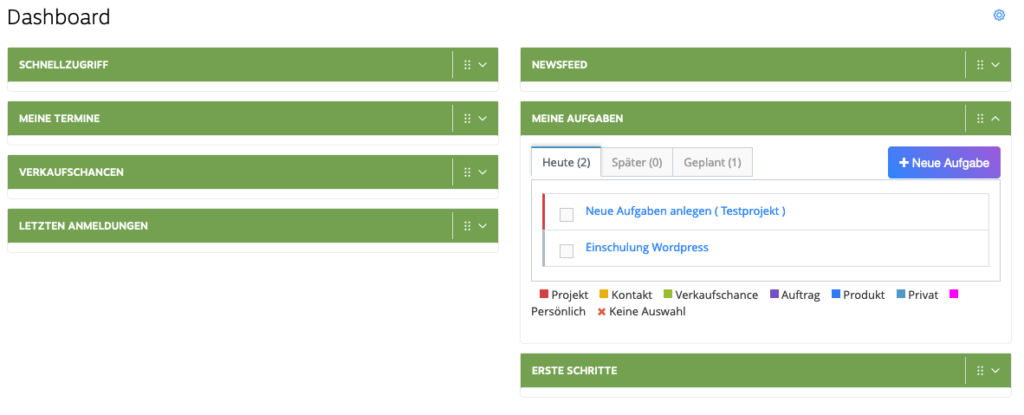
I oppgavedashbordet eller i oppgaveoversikten er oppgavene dine delt inn i 6 kategorier:
- Åpen: Alle oppgaver som ennå ikke er fullført vises her.
- i dag: Ting som står øverst på oppgavelisten din. Forfallsoppgaver avgjør automatisk her.
- Neste: Arbeid som du tar tak i når «I dag»-oppgavene er fullført.
- Planlagt: Dersom du kun ønsker å starte arbeidet på et bestemt tidspunkt, skriv inn dette under "Planlagt".
- Ale: Her finner du alle oppgaver, også de du allerede har utført.
- Arkiv: Alle oppgaver er også tilgjengelige her, også de som allerede er utført.
Du får også oversikt over oppgaver som allerede har overskredet tidsfrister. Antall timer investert i oppgavene kommer også frem. Her sammenlignes de loggede timene med det totale antallet timer estimert for oppgavene (rett under oppgaven for den spesifikke oppgaven og i den grå linjen for alle oppgavene).
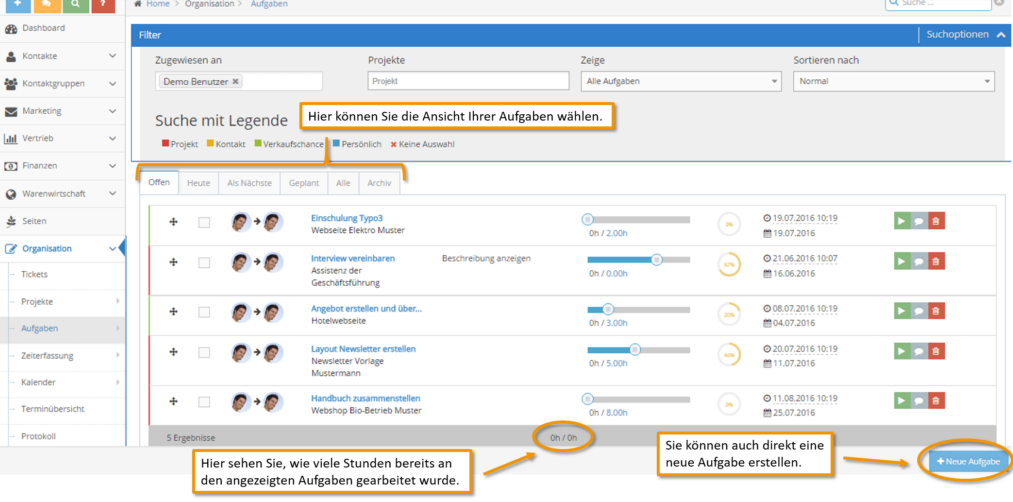
Via knappen "filtre' du kan også søke etter spesifikke oppgaver. Du kan søke etter ansatte eller prosjekter. I tillegg kan disse også vises i en bestemt rekkefølge. sorterertilgjengelig for deg her er: Normal, Startdato, Fristdato, Oppgavenavn, Prioritet. Videre i tillegg til oppgaver fargede stolper vises for å gjøre det lettere å se om dette er en oppgave for en kontakt, et spesifikt prosjekt, en mulighet osv.
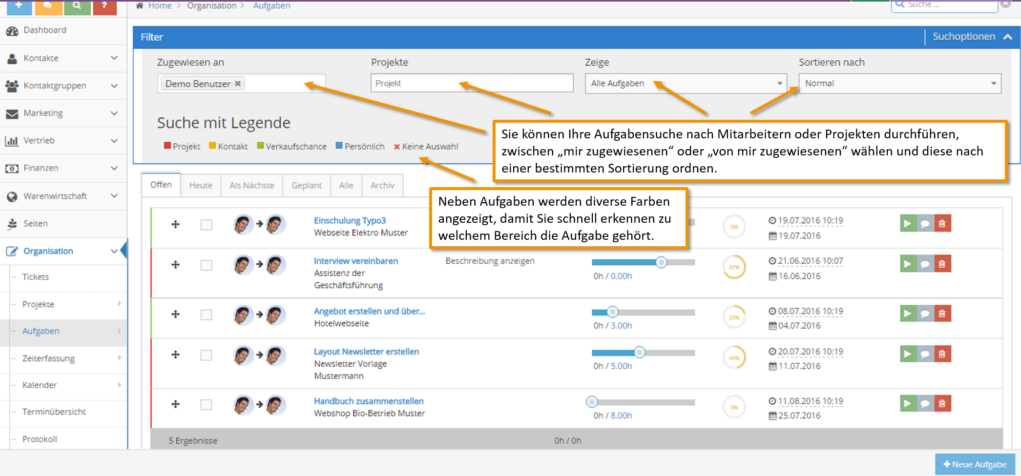
Med oppgaveoversikten kan du holde oversikt over tidsfristene for oppgavene og vite nøyaktig hvor lang tid den allerede er overskredet og hvor lang tid du fortsatt har til det.
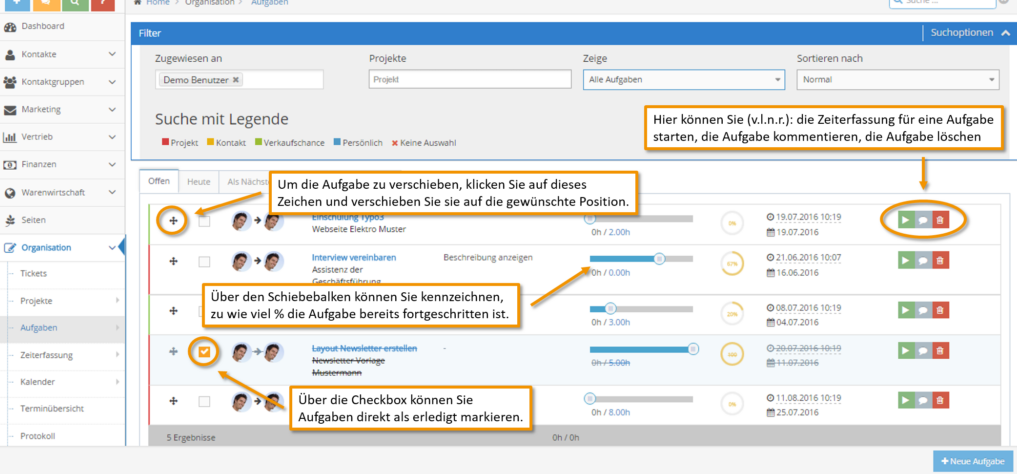
En skyvelinje ved siden av oppgaven forteller deg i hvilken grad oppgaven allerede er fullført. Denne visningen er i prosent. Du kan også starte tidsregistreringen for en oppgave direkte i oppgaveoversikten når du begynner å jobbe med den. Det er også mulig å kommentere eller slette en oppgave.
En hake kan også settes foran hver oppgave. Når du eller en av dine ansatte har fullført en oppgave, aktiverer du avmerkingsboksen. Oppgaven anses derfor som fullført og er strøket over.
Du kan sortere oppgavene dine etter prioriteringer, og du kan også sortere dem selv flytte. Basert på forfallsdatoen, vil oppgaven din automatisk bli flyttet til riktig kategori. På forfallsdatoen blir oppgaven din automatisk flyttet til kategorien I dag, og minner deg på å fullføre denne oppgaven i tide.
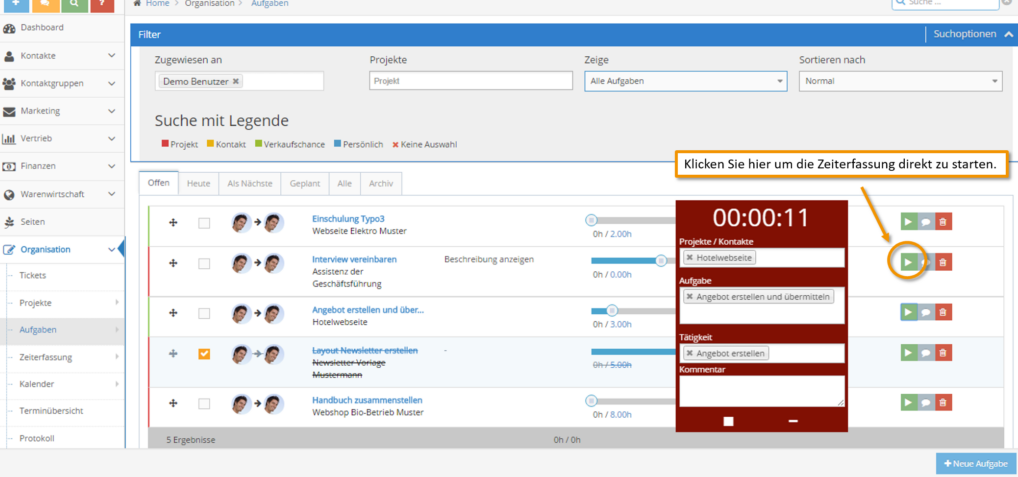
Når du starter oppgaven, kan du starte tidsregistreringen direkte. For å gjøre dette, klikk ganske enkelt på grønn startknapp ved siden av den aktuelle oppgaven.